Miksi se ei mene TPLINKWIFI hen.Netto? TP-Link-reitittimen sivu ei avata

- 668
- 126
- Frederick Larkin
Miksi se ei mene TPLINKWIFI: hen.Netto? TP-Link-reitittimen sivu ei avata
Monet TP-Link-reitittimien omistajat kohtaavat ajoittain ongelman, kun Tplinkwifi ei avaudu.Netto. Tätä osoitetta käytetään reitittimen verkkoliittymän syöttämiseen. Vastaavasti, kun ei ole mahdollista käyttää Tplinkwifiä.Net (sivulle reitittimen asetusten kanssa), tämä on vakava ongelma, jonka ratkaisu käsittelemme tätä artikkelia. Minun on sanottava, että samanlainen ongelma havaitaan ehdottomasti kaikilla reitittimillä. Tämä ei ole erityinen ongelma TP-Link tai tämä osoite.
Itse järjestelmä, jolla on pääsy reitittimen asetuksiin, on hyvin yksinkertainen. Kun siirrymme laitteesta, joka on kytketty selaimen reitittimeen tiettyyn osoitteeseen, meidän pitäisi avata sivu reitittimen asetuksilla. Yleensä IP -osoitteita käytetään osoitteena (useimmiten se on 192.168.1.1 tai 192.168.0 -.1), mutta viime aikoina valmistajat ovat alkaneet käyttää tavallisia, ymmärrettäviä osoitteita, kuten Tplinkwifi.Netto. Sanon, että käynnissä on etukäteen, että IP -osoite toimii myös. Osoite, jota käytetään verkkoliittymän (asetukset) syöttämiseen, on yleensä ilmoitettu itse reitittimessä.

Ongelmana on, että olemme yhteydessä reitittimeen ja siirtyessään tähän osoitteeseen, emme kuulu reitittimen asetuksiin, vaan jollain muulla sivulla sivulla, jolla on hakutulokset, tai näemme virheen "ei ole mahdollista Pääsy Tplinkwifi -verkkosivustoon.Netto. Palvelimen IP -osoitteen löytäminen epäonnistui ".
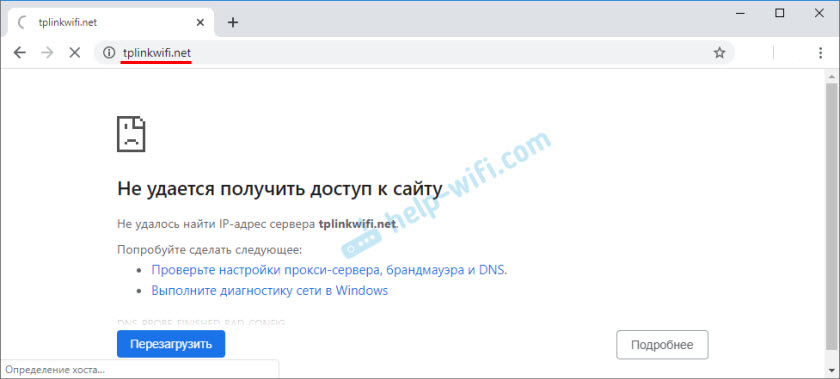
Tai ei sisälly asetuksiin, vaan Tplinkwifi.Net avaa sivun TP-Link-logolla ja seuraavalla tekstillä: "Yritetään määrittää reititin? Näyttää siltä, että et ole kytketty TP-Link-verkkoosi ". Siinä sanotaan, ettet todennäköisesti ole yhteydessä TP-Link-reitittimeen. Ja tämä on oikea huomautus, palaamme siihen.
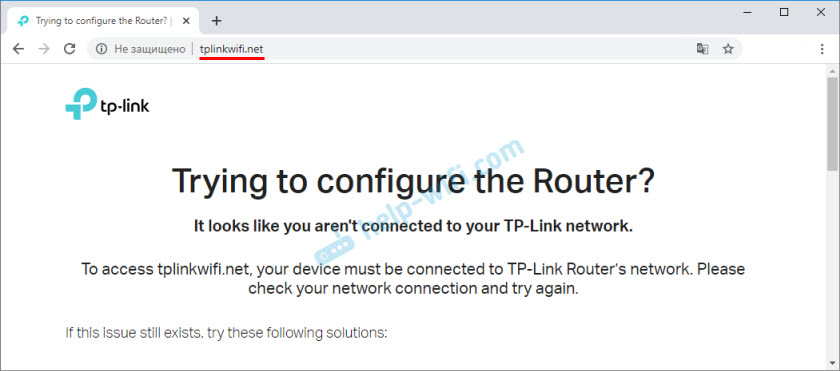
Voi olla myös virhe "hups! Näyttää siltä, että et ole kytketty TP-Link-verkkoosi ".
Joten Tplinkwifi.Net ei toimi, ei mene sivustolle, etkä voi käydä läpi pyynnön, kuten "..." pääsi tälle sivulle.
Miksi en voi mennä Tplinkwifiin.Netto?
Ehkä teet jotain väärin. Siksi suosittelen ensin, että yrität tehdä sisäänkäynnin asetuksista ohjeideni mukaisesti: TPLINKWIFI.Net - Reitittimen asetusten sisäänkäynti. Voit käyttää myös yleisempiä ohjeita, joissa osoitin kuinka mennä TP-Link-reitittimen asetuksiin.
Jos se ei toimi, yritä soveltaa ratkaisuja tästä artikkelista vuorotellen.
1. Tarkista yhteys
Hyvin tärkeä, Laitteeseen, josta haluat mennä Tplinkwifiin.Net oli kytketty oikein TP-Link-reitittimeen ja vain siihen!
Tietokone tai mobiililaite tulisi kytkeä vain yhteen reitittimeen. Esimerkiksi, että Internet-palveluntarjoajan kaapeli on kytketty tietokoneeseen, ne on kytketty reitittimeen Wi-Fi: n kautta ja yrittävät avata asetukset. Joten mikään ei toimi! Vain yksi aktiivinen yhteys on reitittimeen! Siirry "verkkoyhteyksien" ikkunaan (Win+R, NCPA -komento.Cpl) ja tarkista. Toinen tärkeä kohta: Reitittimen verkkoliittymän avaamiseksi sinun ei tarvitse muodostaa yhteyttä Internetiin (ehkä “ilman pääsyä Internetiin”).
Yhteys reitittimen monoon suorittaaksesi sekä Wi-Fi-verkossa että verkkokaapelin avulla. Jos Wi-Fi: n kautta yhdistäminen, jos reititintä ei ole vielä määritetty, niin muodostamme yhteyden sen verkkoon tehtaan nimellä tehdassalasanan avulla. Nimi (SSID) ja salasana on merkitty tarraan reitittimen pohjasta.
Jos kaapelilla, niin reitittimessä liitämme kaapelin LAN -porttiin.
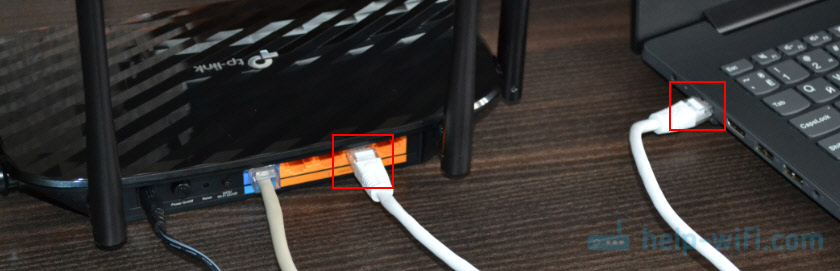
Tietokoneen yhteyden tilan tulee olla joko tavallinen (kun tietokone on kytketty Internetiin) tai "ilman pääsyä Internetiin" (keltaisella huutomerkillä). Mutta yhteyden pitäisi olla! Ei risteitä yhteyskuvakkeessa ja vastaavissa.
2. Käytä IP -osoitetta TPLINKWIFI: n sijasta.Netto
Yritä käyttää IP -osoitetta. Todennäköisesti sinun tapauksessasi se on http: // 192.168.0.1. Kopioi se, aseta se selaimen osoitepalkkiin ja mene (painamalla Enter). Voit käyttää yksityiskohtaisia ohjeita: 192.168.0.1 - Reitittimen sisäänkäynti tai modeemi.
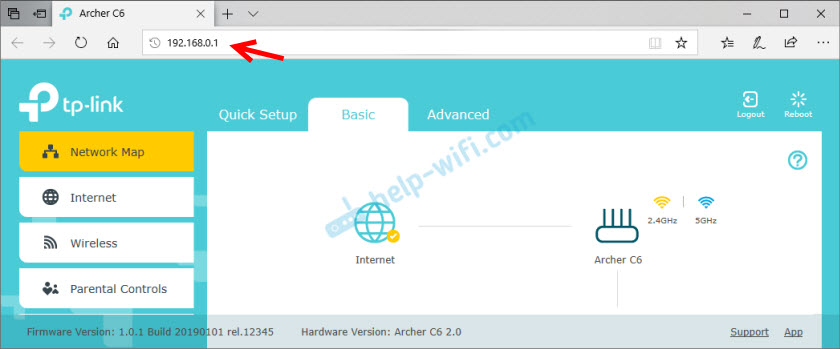
Voit myös yrittää kirjoittaa IP -osoitteen http: // 192.168.1.1. Ohjeet: 192.168.1.1 - Reititinjärjestelmän sisäänkäynti.
3. Käytä toista selainta tai laitetta
Harvoin, mutta tapahtuu, että syy on selaimessa. Mitä on tehtävä: Puhdista välimuisti selaimessa tai yritä avata verkkoliittymän toisen selaimen kautta.
Suosittelen myös yhteyden muodostamista toisesta laitteesta ja kirjoita siitä.
4. Kirjoita osoite selaimen osoitepalkkiin
Nyt melkein kaikissa selaimissa kohdennettu rakenne yhdistetään hakulinjaan. Mutta on erillinen rivi, johon vain hakukyselyt voidaan kirjoittaa, eikä sivustojen erityisiä sivustoja. Monet kirjoittavat Ruter -osoite hakupalkkiin ja asetussivun sijasta putoavat hakukoneeseen.

Reititin tulisi syöttää tarkasti selaimen osoitepalkkiin. Ja mieluiten tässä muodossa: http: // tplinkwifi.Netto.
5. Reitittimen asettamat asetukset
Jos se ei vieläkään kirjoita Tplinkwifiä.Net, voit yrittää nollata reitittimen asetukset tehtaalle. Suosittelen tämän tekemistä viimeisellä käännöksellä (ensimmäinen ilme vielä muutaman lisäratkaisun alapuolelle), koska kaikki reitittimen asetukset poistetaan. Ja jos Internet työskentelee parhaillaan reitittimen läpi, vapautat, Internet lopettaa toiminnan etkä voi mennä asetuksiin hylätäksesi sen, se ei ole kovin hyvä.
Palauta voidaan tehdä pitämällä nollauspainike TP-Link-reitittimessä 10 sekunnin ajan.
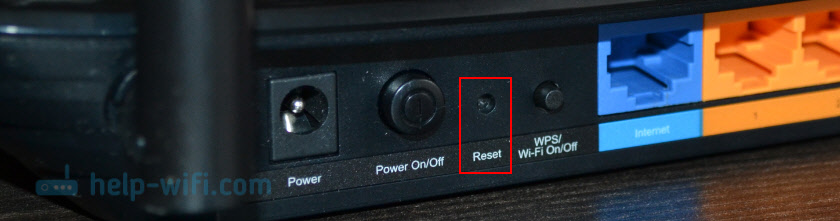
Vain siinä tapauksessa linkki yksityiskohtaisiin ohjeisiin: Kuinka suorittaa TP-Link-reitittimen asetusten täydellinen purkaus.
Ylimääräiset ratkaisut
Jos mikään ei ole toiminut, yritä tehdä seuraava:
- Lataa reititin ja tietokone, josta et voi kirjoittaa Tplinkwifiä.Netto.
- Jos yrität mennä tietokoneelta, nollaa sitten verkkoasetukset Windowsissa. Ohjeet seitsemälle ja kymmenille.
- Tarkista yhteys uudelleen reitittimeen.
- Kokeile "verkkoyhteyksien" ikkunassa poistaaksesi kaikki yhteydet käytöstä jättämällä vain se, jonka kautta tietokone on kytketty TP-Link-reitittimeen.
- Irrota virustorjunta ja palomuuri jonkin aikaa.
Lisätietoja tästä ongelmasta voidaan tarkastella artikkelissa ei syöte reitittimen asetuksia vuonna 192.168.0 -.1 tai 192.168.1.1.
Toivon todella, että onnistut avaamaan reitittimen asetukset. Olen yhteydessä kommentteihin - kirjoita.
- « Tarkastele ja konfigurointi TP-LINK RE205-A-kaksikaistainen Wi-Fi Signal Ranger
- Miksi Wi-Fi-nopeus putosi reitittimen vaihtamisen jälkeen TP-Link Archer C6 lla? »

